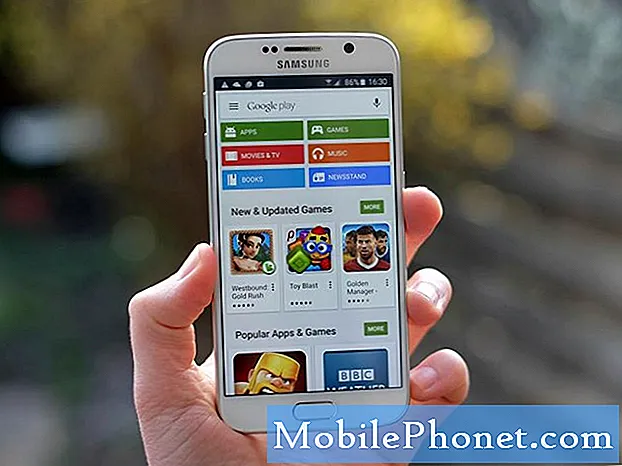![🧠 Miracast [DLNA / AirPlay / etc] what it is and how to use it | THEORY](https://i.ytimg.com/vi/8UUzLYqXFbo/hqdefault.jpg)
תוֹכֶן
אם אתה רוצה לשמור משהו שהופיע במסך Apple Watch שלך, הנה כיצד לצלם צילום מסך ב- Apple Watch.
בעוד Apple Watch הוא קצת מעל שישה חודשים עכשיו, זה עדיין מכשיר חדש ויש עדיין משתמשים אשר קונים את Apple Watch. יתר על כן, סביר להניח שיהיו הרבה בעלי Apple Watch חדשים אחרי חג המולד.
אפל גם מגלגלת עדכונים חדשים לשעון החכם שלה, שכן החברה פרסמה לאחרונה את העדכון הגדול הראשון של המכשיר מאז השקתו הראשונית של השעון באפריל.
אין ספק, יש עדיין הרבה משתמשים אשר עדיין מנסה לקבל את העיקרון של smartwatch החדש שלהם והם רוצים ללמוד עוד על אופן השימוש בו, ואולי טריק אחד כי כמה משתמשים לא יכול לדעת על זה שאתה יכול לקחת מסך של מסך Apple Watch שלך, בדיוק כפי שהיית עושה ב- iPhone או iPad.
קרא: Apple Watch סקירה
בין אם אתה רוצה צילום מסך שיחה iMessage מן השעון או צילום מסך רשימה לזכור מאוחר יותר, ישנן סיבות רבות מדוע מומלץ לקחת צילום מסך על Apple Watch.
כך תוכל לקבל צילומי מסך ב- Apple Watch.
כיצד לקחת צילום מסך על Apple Watch
צילום מסך הוא ממש קל על Apple Watch וזה כרוך בצד כפתור כתר דיגיטלי.

בעוד הכתר הדיגיטלי נראה בעיקר גלגל גלילה של מיני, זה גם פועל ככפתור שאתה יכול לדחוף פנימה לחיצה על זה יביא את פריסת האפליקציה עבור כל היישומים שהתקנת על Apple Watch שלך. לחיצה והחזקה תפעיל את סירי, לחיצה כפולה תביא את האפליקציה האחרונה שפתחת.
עם זאת, כאשר אתה לחץ על הכתר הדיגיטלי ועל לחצן הצד בו-זמנית, ייקח צילום מסך של מסך Apple Watch שלך ושמור אותו באלבום התמונות שלך.
זה כל מה שיש!
כיצד להעביר Apple Watch מסך ל - iPhone
עכשיו, אחרי שאתה לוקח את המסך, ייתכן שתרצה להעביר אותו iPhone שלך, כך שאתה יכול לקבל אפשרויות נוספות ככל מה שאתה יכול לעשות עם מסך זה.
החדשות הטובות הן שזה קל יחסית להעביר צילומי מסך מ Apple Watch שלך ל- iPhone שלך באופן אוטומטי.

מה שאתה צריך לעשות הראשון הוא לפתוח את האפליקציה Apple Watch ב- iPhone שלך ובחר תמונות> אלבומים מסונכרנים. בחר אלבום שברצונך לסנכרן בין ה- Apple Watch ו- iPhone שלך. כל התמונות יסנכרן ... טוב ... כל התמונות.
חזור לדף אחד והקש על הגבלת צילומים. כאן תוכל לבחור את מספר התמונות המרבי שברצונך לסנכרן בין שני המכשירים בכל פעם. ניתן לבחור בין 25, 100, 250 או 500 תמונות.

אחרי כל זאת, צילומי מסך של Apple Watch יופיעו באפליקציית התמונות ב- iPhone שלך, וכל צילום מסך עתידי של Apple שתצולם יופיע באופן אוטומטי גם ב- iPhone שלך.

מכאן, אתה יכול לשתף את צילום מסך iPhone שלך בדיוק כמו שאתה עושה עם כל תמונה אחרת, ואם יש לך iCloud צילום ספריית מופעלת, מסך Apple Watch שלך יופיע באופן אוטומטי ב- Mac שלך גם כן.
תוכל גם להציג תמונות ישירות ב- Apple Watch שלך, כך שתוכל למקם תמונות ב- iPhone שלך באלבום המסונכרן שהגדרת מוקדם יותר ולהציג אותן בשעון Apple שלך דרך האפליקציה 'תמונות', שניתן לגשת אליו על ידי לחיצה על הלחצן כתר ובחירה באפליקציה 'תמונות' מתוך פריסת האפליקציה.
הקשה על תמונה תעשה את זה מלא, ולאחר מכן תוכל לסחוב את התמונות באמצעות האצבע או להשתמש גלגל הכתר דיגיטלי.
50 + דברים מרגש אתה יכול לעשות עם Apple Watch